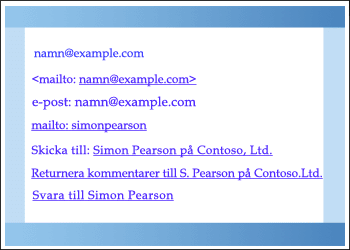Du kan lägga till en returlänk för e-post i brödtexten i dina e-postmeddelanden. När du klickar på länken öppnas ett tomt meddelande som redan är adresserat till en person, ett företag eller ett mål som du väljer. En länk som mailto: someone@example.com är till exempel redan adresserad till företagets kundtjänst.
Som du kan se kan du formatera länktexten (de ord som personer ser och klickar på) för att säga vad du vill.
Länken Lägg till ett returmeddelande via e-post
-
Markera texten eller bilden som du vill visa som länk i meddelandet.
-
Klicka på Länk eller Hyperlänk på fliken Infoga.
-
Klicka på E-postadress under Länka till.
-
Skriv den e-postadress du vill använda i rutan E-postadress eller välj en e-postadress i listan Nyligen använda e-postadresser .
-
Om du vill ändra länktexten skriver du texten i rutan Text som ska visas .
-
Om du vill anpassa skärmtipset som visas när du håller pekaren över länken klickar du på Skärmtips och skriver sedan den text du vill använda. Om du inte anger ett tips använder Outlook "mailto" följt av e-postadressen och ämnesraden som tips.
-
Klicka på OK.
Tips: Du kan också skapa en enkel länk för att returnera e-post genom att skriva adressen i meddelandet och sedan trycka på RETUR eller BLANKSTEG , såvida du inte har inaktiverat automatisk formatering av hyperlänkar.
Om du automatiskt vill infoga en returlänk för e-post i alla utgående meddelanden lägger du till den i en Outlook-signatur. Signaturen kan bara bestå av länken eller annan ytterligare information som du väljer. Mer information finns i Skapa och lägga till en signatur i meddelanden.